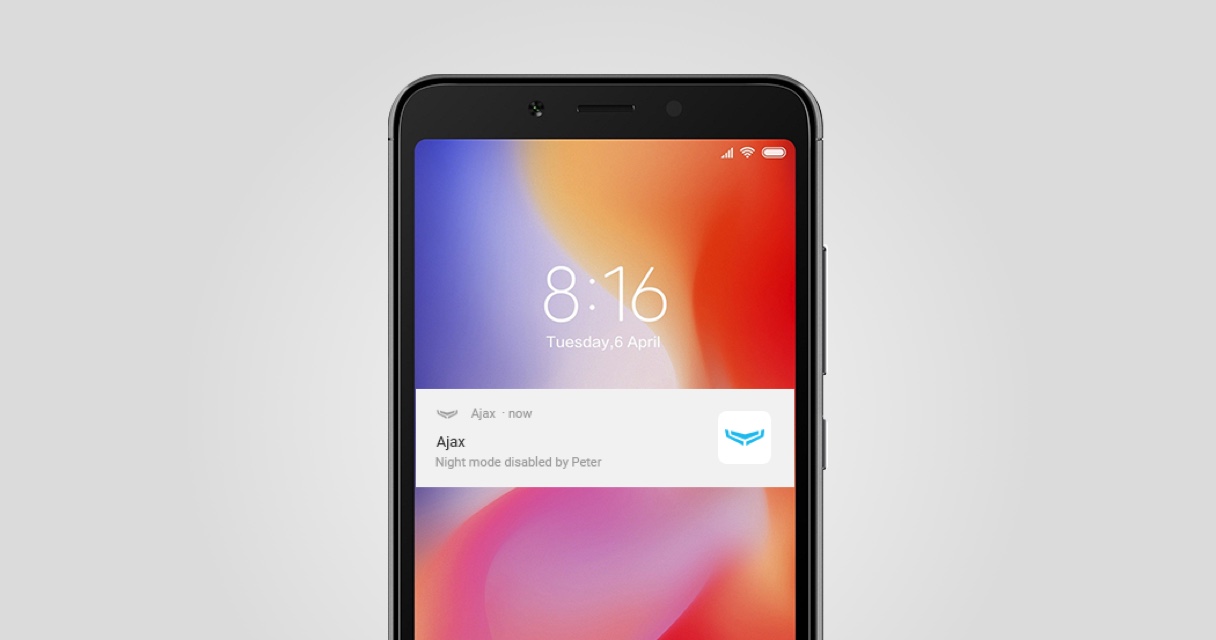Un système Ajax utilise plusieurs types de notification pour informer les utilisateurs :
- Alarmes – envoyées en cas d’intrusion, d’activation du bouton de panique, d’incendie, de fuites ou de perte de connexion entre la centrale et le serveur Ajax Cloud.
- Détections vidéo – envoyées lorsque les détecteurs de caméras sont déclenchés.
- Dysfonctionnements – envoyées lorsqu’une centrale perd la communication avec le dispositif ou le serveur Ajax Cloud, lorsque la batterie du dispositif ou de la centrale est faible, ou en cas de tentative de sabotage (brouillage du signal radio, masquage des lentilles des détecteurs de mouvement extérieurs, falsification, etc.).
- Modes de sécurité – envoyées lorsque le mode de sécurité est modifié et que le Mode nuit est activé/désactivé.
- Événements système – envoyées lorsque le firmware de la centrale et du prolongateur de portée du signal radio est mis à jour, lorsqu’un utilisateur est ajouté ou supprimé, etc.
- Alertes non liées à la sécurité – notifications de température, d’humidité, de CO2, etc.
- Dispositifs d’automatisation – envoyées lorsque les dispositifs d’automatisation Ajax sont activés/désactivés.
- Événements de serrure intelligente – envoyés lorsqu’une serrure intelligente est verrouillée/déverrouillée.
- Sonnerie de la sonnette – envoyée lorsque le bouton de la DoorBell est pressé.
Un système de sécurité Ajax informe les utilisateurs sur chaque type de notification en utilisant trois méthodes : notifications push, SMS et appels téléphoniques.
Comment fonctionnent les notifications push Ajax
Une notification push est un message contextuel qui s’affiche sur l’écran d’un smartphone. Les applications Ajax utilisent le service Firebase Cloud Messaging de Google pour envoyer des notifications push.
Le système permet aux utilisateurs de personnaliser leurs préférences de notifications push d’alarme. Ainsi, ils ne manquent aucun événement critique tout en évitant les alertes inutiles. L’accès aux options de configuration dépend des permissions de l’utilisateur :
- Un administrateur ou un PRO ayant des droits de configuration du système peut configurer les préférences de notifications push pour tous les utilisateurs dans l’espace actuel.
- Un utilisateur sans droits de configuration du système ne peut configurer que ses propres paramètres de notifications push.
Canaux de diffusion des notifications push dans le système d’exploitation Android
Les smartphones dotés d’Android 8.0 et des versions ultérieures disposent de trois canaux pour envoyer des notifications push :
- Réseau de communication des alarmes – utilisé par les applications Ajax pour transmettre des alarmes avec une priorité élevée, mais en tenant compte du mode sonore du smartphone.
- Alertes critiques – utilisé par les applications Ajax pour transmettre des alarmes sonores quel que soit le mode sonore du smartphone. Il est possible d’ajuster le niveau de volume pour Alertes critiques. Ouvrez l’application Ajax et allez dans Paramètres de l’app → Paramètres du système → Activez les Alertes critiques et réglez le niveau de volume à l’aide d’un curseur. Le curseur de volume permet de tester l’intensité du son. Avec le réglage du volume au minimum, le smartphone notifie uniquement par une vibration.
- Smart home – utilisé par les applications Ajax pour transmettre les événements générés par les dispositifs de confort et d’automatisation. Le son des notifications dépend du mode sonore du smartphone.
- Dysfonctionnements – utilisé pour envoyer des notifications sur les dysfonctionnements des dispositifs. Le son des notifications dépend du mode sonore du smartphone.
- Autres – garantit que les notifications push fonctionnent correctement si le système dispose de capacités intégrées pour économiser la batterie (mode d’économie d’énergie) ou de restrictions sur les opérations en arrière-plan. Le son des notifications dépend du mode sonore du smartphone.
- Sécurité – utilisé pour envoyer des notifications concernant le déclenchement du détecteur, la réception de photos, l’état de connectivité de la centrale et d’autres alertes liées à la protection contre l’intrusion. Le son des notifications dépend du mode sonore du smartphone.
- Sessions – utilisé pour envoyer des notifications concernant les sessions d’utilisateur enregistrées sur d’autres appareils. Le son des notifications dépend du mode sonore du smartphone.
- Système – utilisé pour envoyer des notifications sur l’état de la mise à jour du firmware, l’ajout/suppression de dispositifs ou d’utilisateurs et d’autres modifications des paramètres du système. Le son des notifications dépend du mode sonore du smartphone.
- Modes de sécurité – utilisé pour envoyer des notifications lors des changements d’état de sécurité. Le son des notifications dépend du mode sonore du smartphone.
- Vidéo – utilisé pour envoyer des notifications relatives aux dispositifs de vidéosurveillance. Le son des notifications dépend du mode sonore du smartphone.
Lorsque vous appuyez sur un canal, vous pouvez personnaliser son comportement, son son ou sa vibration. Vous pouvez également définir si la notification fonctionne lorsque le mode sonore du smartphone est réglé sur Ne pas déranger.
Si l’application fonctionne en arrière-plan ou est complètement fermée, le système d’exploitation utilise le canal attribué pour envoyer des notifications push. Dans ce cas, le canal de diffusion détermine la manière dont la notification est affichée et le son qu’elle émet.
Quand les notifications push peuvent-elles être bloquées
Les smartphones dotés d’un logiciel propriétaire basé sur le système d’exploitation libre Android (par exemple, MIUI pour les smartphones Xiaomi, ColorOS pour les smartphones Oppo, OxygenOS pour les smartphones OnePlus, etc.) peuvent être dotés de fonctions intégrées qui bloquent la diffusion de notifications provenant d’applications Ajax. Nous examinerons ci-dessous les raisons les plus courantes pour lesquelles les notifications push ne fonctionnent pas correctement.
Aucun service Google Play installé
Google Play Services est un logiciel de Google qui est installé par le fabricant sur les appareils Android. Vous pouvez relier des appareils utilisant Google Play Services à un compte Google et utiliser Google Play pour télécharger de nombreuses applications, y compris Ajax Security System et Ajax PRO: Tool for Engineers.
Le progiciel Google Play Services contient des services et des bibliothèques d’arrière-plan utilisés par d’autres applications. En particulier, Firebase Cloud Messaging envoie des notifications push d’applications Ajax et nécessite l’installation de Google Play Services sur le smartphone en raison de l’utilisation de ses services et bibliothèques d’arrière-plan.
Pour installer Google Play Services sur les appareils, le fabricant doit disposer d’une licence de Google. Certains fabricants de smartphones ne disposent pas de cette licence, de sorte que ces appareils peuvent ne pas être en mesure de fournir des notifications push d’applications Ajax.
Les applications Ajax doivent être téléchargées à partir de Google Play. Le bon fonctionnement des applications n’est pas garanti si vous les téléchargez à partir d’autres magasins.
Une version obsolète de Google Play Services
Grâce aux services Google Play, toutes les applications sur les appareils Android sont mises à jour à temps et fonctionnent correctement. Il est important d’installer la dernière version du logiciel Google Play Services car les applications Ajax utilisent certains de ses services et bibliothèques en arrière-plan pour envoyer des notifications push.
L’utilisateur n’est pas connecté au compte Google
Les appareils sur lesquels Google Play Services est installé peuvent être liés à un compte Google. Si un utilisateur n’est pas connecté à un compte Google, les applications Ajax ont un accès limité aux services et bibliothèques d’arrière-plan de Google Play. En particulier, Firebase Cloud Messaging utilise ces services pour envoyer les notifications push des applications Ajax.
Vous pouvez vous connecter à votre compte Google dans la section Comptes des paramètres de votre smartphone.
Version du firmware de l’appareil incorrecte pour la région d’utilisation
Les smartphones de certains fabricants (Huawei, Xiaomi, Meizu, etc.) ont plusieurs versions à vendre et à utiliser dans différents pays. La version du firmware du smartphone dépend du pays. Si l’appareil a été acheté dans un pays étranger et qu’il est destiné uniquement au marché d’une certaine région, il peut ne pas fonctionner correctement lorsqu’il est utilisé dans d’autres régions. Par exemple, si un smartphone a une version destinée à la vente et à l’utilisation en Chine, il ne disposera pas des services Google Play (bloqués en Chine), qui sont nécessaires pour télécharger, installer et exécuter correctement les applications Ajax.
Firmware non officiel pour l’appareil
L’utilisation de logiciels non officiels peut entraîner un certain nombre de problèmes, notamment un fonctionnement incorrect des applications, la perte de données personnelles et un appareil inopérant. Pour garantir un fonctionnement stable des applications Ajax, il est essentiel de n’utiliser que des versions sous licence du fabricant officiel.
Blocage des notifications push par les capacités intégrées du système d’exploitation
Le système d’exploitation peut inclure des solutions intégrées pour optimiser les performances et se protéger contre les logiciels malveillants, qui peuvent bloquer les notifications push des applications Ajax. Par exemple, les notifications peuvent être bloquées si le mode d’économie de la batterie (mode d’économie d’énergie) est activé dans les paramètres du smartphone ou si les opérations en arrière-plan sont restreintes.
Pour que les notifications push fonctionnent correctement, vous devez désactiver la fonction Suspendre l’activité si inutilisée, si elle est présente dans votre système d’exploitation.
- Ouvrez le menu Paramètres.
- Allez dans la section Programmes (ou Applications, ou Gérer les applications).
- Trouvez et sélectionnez l’application Ajax dans la liste.
- Désactiver la fonction Suspendre l’activité si inutilisée.
Les notifications push sont bloquées par d’autres applications
Les applications d’optimisation du système et de lutte contre les logiciels malveillants peuvent bloquer les notifications push des applications Ajax en limitant leur fonctionnement en arrière-plan et en les déchargeant de la mémoire de l’appareil.
Pour que les notifications push fonctionnent correctement, ajoutez les applications Ajax à la liste d’exclusion des applications d’optimisation et des logiciels antivirus.
Plus de 100 applications utilisant Firebase Cloud Messaging sont installées
Firebase Cloud Messaging est un service Google utilisé par les applications Ajax pour envoyer des notifications push. Il a ses limites : si plus de 100 applications utilisent le service sur le même appareil, les notifications push risquent de ne pas fonctionner correctement.
Pour un fonctionnement correct, l’utilisateur doit désinstaller d’autres applications, puis vérifier le fonctionnement des notifications push Ajax. Pour plus d’informations, veuillez contacter le service d’assistance de Google.
Si vous ne recevez pas de notifications push, assurez-vous d’abord dans l’application Ajax que les notifications push pour les alarmes et les événements sont activées dans les paramètres utilisateur et que l’utilisateur a accès au flux d’événements. Pour cela :
- Ouvrez l’application Ajax.
- Sélectionnez l’espace souhaité si vous en avez plusieurs ou si vous utilisez l’application Ajax PRO: Tool for Engineers.
- Allez dans l’onglet Contrôle
.
- Allez dans ses Paramètres en cliquant sur l’icône de l’engrenage
.
- Allez dans l’onglet Appareils.
- Sélectionnez l’utilisateur souhaité et accédez aux Paramètres des notifications.
- Assurez-vous que l’option Voir les notifications est activée (affichée pour les utilisateurs sans droits d’administrateur).
- Assurez-vous qu’au moins deux options sont activées dans la section Notifications push : Alarmes et Dysfonctionnements.
Si un utilisateur n’a pas les droits d’accès au flux d’événements de l’application, il ne peut pas recevoir de notifications push.
Quand les notifications peuvent être envoyées sans son ou avec un son différent
Le mode sonore Ne pas déranger de votre smartphone
Le mode sonore Ne pas déranger permet de couper le son et/ou les vibrations et de bloquer l’affichage de toutes les notifications sur votre smartphone.
Pour éviter de manquer les notifications des applications Ajax, ajoutez-les à la liste des exceptions dans les paramètres de l’appareil :
- Ouvrez le menu Paramètres.
- Allez dans Son et vibreur, puis dans Ne pas déranger.
- Dans la section Ce qui peut interrompre le mode Ne pas déranger, sélectionnez Applications.
- Sélectionnez l’application Ajax.
Ou bien :
- Ouvrez le menu Paramètres.
- Allez dans la section Programmes (ou Applications, ou Gérer les applications).
- Trouvez et sélectionnez l’application Ajax dans la liste.
- Dans les paramètres de notification, autorisez l’application à envoyer des notifications en mode Ne pas déranger.
Les paramètres peuvent varier en fonction du modèle de votre appareil et de la version du système d’exploitation Android. Pour plus d’informations, contactez le fabricant de votre appareil.
Mode silencieux du smartphone
Le Mode silencieux permet de couper le son et les vibrations de toutes les notifications de votre smartphone.
Pour éviter de manquer des notifications provenant d’applications Ajax en Mode silencieux, autorisez l’application à envoyer des notifications via le canal Alarm channel. Pour cela :
- Ouvrez le menu Paramètres.
- Allez dans la section Programmes (ou Applications, ou Gérer les applications).
- Trouvez et sélectionnez l’application Ajax dans la liste.
- Dans les paramètres des notifications, allez dans Alarm сhannel et autorisez l’application à envoyer des notifications avec du son.
Les paramètres peuvent varier en fonction du modèle de votre appareil et de la version du système d’exploitation Android. Pour plus d’informations, contactez le fabricant de votre appareil.
Blocage du son d’alarme Ajax par le système d’exploitation
Le système d’exploitation peut bloquer complètement le son d’alarme des applications Ajax ou le remplacer par le son de notification standard du système.
Si vous recevez des notifications sans son ou avec un son différent, assurez-vous d’abord que le système d’exploitation a modifié le son de l’alarme :
- Ouvrez le menu Paramètres.
- Allez dans la section Programmes (ou Applications, ou Gérer les applications).
- Trouvez et sélectionnez l’application Ajax dans la liste.
- Allez dans les paramètres des notifications et vérifiez le titre du Son. En fonction de la version du système d’exploitation, le son de l’alarme Ajax standard peut avoir les noms suivants : Sirène, Défaut, Son de l’application.
Si vous avez un son différent dans le champ du nom, suivez les étapes suivantes :
- Appuyez sur Vider le cache et attendez que la commande soit exécutée. Si vous ne voyez pas cette option, allez dans la section Mémoire (ou Stockage et cache).
- Appuyez sur Effacer les données et attendez que la commande soit exécutée.
- Installez l’application Ajax.
- Ouvrez Google Play et téléchargez à nouveau l’application.
Les paramètres peuvent varier en fonction du modèle de votre appareil et de la version du système d’exploitation Android. Pour plus d’informations, contactez le fabricant de votre appareil.
Veuillez noter qu’après avoir effacé les données, vous devrez vous connecter à nouveau à votre compte la prochaine fois que vous lancerez l’application Ajax.
Si vous ne recevez toujours pas les notifications correctement après avoir effacé le cache et les données, veuillez contacter l’Assistance Ajax.
Comment configurer les notifications push pour les applications Ajax sur Android
Smartphones avec un logiciel propriétaire basé sur le système d’exploitation Android open-source (par ex. MIUI pour smartphones Xiaomi, ColorOS pour smartphones Oppo, OxygenOS pour smartphones OnePlus, etc.) peuvent avoir des fonctionnalités intégrées qui bloquent la distribution des notifications des applications Ajax. Veuillez lire l’article Comment fonctionnent les notifications push sur Android pour savoir quand elles peuvent être bloquées.
- Activez l’option de démarrage automatique en arrière-plan de l’application :
- Allez dans le menu : Paramètres → Applications → Gérer les applications → Démarrage automatique en arrière-plan.
- Activez l’option Démarrage automatique en arrière-plan pour l’application Ajax.
- Allez dans le menu : Paramètres → Applications → Gérer les applications → Ajax.
Appuyez ensuite sur Autres autorisations et autorisez :- Modifier la connectivité Wi-Fi
- Raccourcis de l’écran d’accueil
- Afficher sur l’écran de verrouillage
- Revenez au menu précédent et appuyez sur Notifications. Activez les options suivantes :
- Afficher les notifications
- Autoriser les badges de notification
- Autoriser les notifications flottantes
- Autoriser les notifications de l’écran de verrouillage
- Autoriser la lecture du son
- Autoriser la vibration
- Activez également toutes les options pour les Canaux de notifications Push. Ne modifiez pas le son de notification.
- Retournez au menu précédent et appuyez sur Utilisation des données. Activez les Données mobiles, le Wi-Fi et les Données d’arrière-plan.
Smartphones avec un logiciel propriétaire basé sur le système d’exploitation Android open-source (par ex. MIUI pour smartphones Xiaomi, ColorOS pour smartphones Oppo, OxygenOS pour smartphones OnePlus, etc.) peuvent avoir des fonctionnalités intégrées qui bloquent la distribution des notifications des applications Ajax. Veuillez lire l’article Comment fonctionnent les notifications push sur Android pour savoir quand elles peuvent être bloquées.
- Activez les notifications de l’application :
- Allez dans le menu : Paramètres → Apps et notifications → Afficher tout → Ajax → Notifications.
- Activez toutes les notifications Ajax.
- Activez toutes les options pour les Canaux de notifications Push.
- Appuyez sur Autorisations et autorisez :
- Caméra
- Lieu
- Retournez au menu précédent et désactivez l’option Supprimer les autorisations si l’application n’est pas utilisée.
- Revenez au menu précédent, touchez Avancé → Batterie, puis sélectionnez Ne pas optimiser.
- Revenez au menu précédent et appuyez sur Données mobiles et Wi-Fi. Activez les Données en arrière-plan et l’Utilisation illimitée des données.
Smartphones avec un logiciel propriétaire basé sur le système d’exploitation Android open-source (par ex. MIUI pour smartphones Xiaomi, ColorOS pour smartphones Oppo, OxygenOS pour smartphones OnePlus, etc.) peuvent avoir des fonctionnalités intégrées qui bloquent la distribution des notifications des applications Ajax. Veuillez lire l’article Comment fonctionnent les notifications push sur Android pour savoir quand elles peuvent être bloquées.
- Activez les notifications de l’application :
- Allez dans le menu : Paramètres → Applications → Ajax → Notifications.
- Activez toutes les notifications Ajax. Toutes les options des Canaux de notifications Push seront automatiquement activées.
- Retournez au menu précédent. Appuyez sur Autorisations et autorisez :
- Lieu
- Caméra
- Photos et vidéos
- Appareils à proximité
- Notifications
- Appuyez sur Utilisation de la batterie par l’appli. Activez Autoriser l’utilisation en arrière-plan. Appuyez dessus et sélectionnez Sans limitation.
- Appuyez sur Utilisation des données mobiles. Activez les Données en arrière-plan et l’Utilisation illimitée des données.
Smartphones avec un logiciel propriétaire basé sur le système d’exploitation Android open-source (par ex. MIUI pour smartphones Xiaomi, ColorOS pour smartphones Oppo, OxygenOS pour smartphones OnePlus, etc.) peuvent avoir des fonctionnalités intégrées qui bloquent la distribution des notifications des applications Ajax. Veuillez lire l’article Comment fonctionnent les notifications push sur Android pour savoir quand elles peuvent être bloquées.
- Activez les notifications de l’application :
- Allez dans le menu : Paramètres → Applications → Ajax → Notifications.
- Activez l’option Afficher les notifications.
- Sélectionnez le mode Son et vibreur.
- Accédez au menu des Catégories de notifications. Activez toutes les options pour les Canaux de notifications Push.
- Appuyez sur Autorisations et autorisez :
- Lieu
- Caméra
- Appareils à proximité
- Appuyez sur Batterie et sélectionnez le mode Sans limitation.
- Appuyez sur Données mobiles. Activez les options Autoriser l’utilisation des données en arrière-plan et Autoriser l’utilisation des données si le mode Économie de données est activé.